
佳能照片助手(Easy-PhotoPrint Editor)是由佳能信息技術有限公司推出的一款便捷照片打印APP,用戶們可以在APP上設置模板方式,設置各種照片布局,還有打印預覽功能,實現快速方便地實現批量打印,有需要朋友快來下載體驗吧!

軟件特色
1、佳能照片助手操作直觀,簡單打印各種作品
選擇您想要的打印類型,編輯和修飾您的照片,然后打印即可。
2、有大量現成的模板
選擇拼貼畫、日歷、和許多其他模板,可使用多個照片除了照片打印。
3、在商店、學校等也可以制作原創的海報并使用。
僅需要在海報模板上添加圖片和文本,就能創建海報并在商店,學校等使用。
4、易于創建其他日常用品
使用此應用程序能簡單制作名片、證件照、貼紙用于日常工作與生活。
5、提供花樣設計的模板紙張可以打印并制作原創的藝術作品
可以打印預先設計的模板紙張并用于創作紙質物品或剪貼簿。
6、可以打印光盤盤面,使光盤里面有什么內容一目了然。
如果您的打印機支持光盤盤面打印,您可以使用您的智能手機制作原創的光盤盤面。
7、豐富的編輯功能,可以根據自己喜好來打印
不僅可以裁切和編輯您的照片,您也可以用彩色邊框,文本和剪貼畫來裝飾照片。
怎么連接打印機
1、在本站下載并安裝軟件后,打開app,點擊左上角的打印機添加圖標。

2、點擊添加打印機。

3、等待軟件搜索打印機,搜索到后進行連接即可。

使用說明
創建并打印多種尺寸的ID照片。

1、在新建屏幕上點擊ID照片。

2、選擇要使用的模板。

3、選擇紙張尺寸,然后點擊下一步。
4、選擇要用于項目的照片,點擊屏幕右上方的下一步。

注:選中向所有邊框添加相同圖像復選框以在所有圖像布局邊框中使用相同圖像。
5、指定要使用的打印機,在這之前需先連接打印機。

6、指定高級打印設置,如打印質量。

7、點擊屏幕下方的打印即可。
注:只有支持的型號可以打印ID照片。 在創建之前,請確認所用打印機是否包含在支持型號的列表中。
怎么換背景
注釋:僅在創建照片布局時可用。
1、在項目編輯屏幕中,選擇要更改背景的頁面,然后點擊背景顏色。
*項目編輯屏幕下方會出現背景顏色調色板。

2、在背景顏色調色板中,選擇顏色。
注:根據所用的設備,某些顏色可能被隱藏。 要顯示隱藏的顏色,請向上滑動顏色列表。
*所選背景顏色會應用至項目。

3、在背景顏色調色板中,點擊OK或點擊項目外部。
佳能照片助手怎么排版照片
* 要重新排列頁面順序,請在項目編輯屏幕的縮略圖列表視圖中顯示項目。
1、項目編輯屏幕中選擇頁面,然后點擊向前移或向后移。

注釋:如果未顯示向前移或向后移,請向左滑動編輯工具區域。
常見問題
檢查智能手機和打印機的狀態
1、確認與應用程序相兼容的型號。
2、開啟打印機。
3、確認智能手機和打印機是否已連接。
如果未連接,請按照以下步驟連接智能手機和打印機。
4、檢查是否已授予對本地網絡的訪問權限。
如果正在使用iOS14或更高版本,請打開智能手機/平板電腦的設置,然后選擇隱私>本地網絡,并檢查是否已授予此應用程序本地網絡訪問權限。
更新內容
v1.9.0:
改進了部分功能。
v1.8.5:
小錯誤已經解決了
特別說明
軟件信息
- 廠商:Canon Inc.
- 包名:jp.co.canon.bsd.easyphotoprinteditor
- MD5:34FD1BDA0877C73E642B37F59ECC3A26









 速沖印
速沖印
 照片快沖印
照片快沖印
 Canon Print Service app
Canon Print Service app
 佳能打印服務插件app
佳能打印服務插件app
 Canon PRINT Business
Canon PRINT Business
 Easy PhotoPrint Editor
Easy PhotoPrint Editor
 佳能微單連接手機軟件
佳能微單連接手機軟件







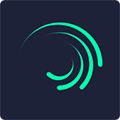

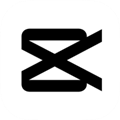

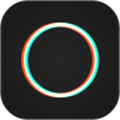




 Polarr
Polarr
 B612咔嘰相機APP
B612咔嘰相機APP
 一甜相機
一甜相機
 清爽視頻編輯器app
清爽視頻編輯器app
 FlipaClip完整解鎖版
FlipaClip完整解鎖版
 Mikuture官方版
Mikuture官方版
 alight motion官方正版2024
alight motion官方正版2024